win10护眼模式关不掉怎么解决?win10护眼模式关闭方法
(福利推荐:你还在原价购买阿里云服务器?现在阿里云0.8折限时抢购活动来啦!4核8G企业云服务器仅2998元/3年,立即抢购>>>:9i0i.cn/aliyun)
大家都知道,win10系统是一款非常值得使用的优秀系统!强大的智能是win10系统最让人喜欢的地方,各种各样贴心的设置可以让用户们在使用电脑的过程中得到最好舒适体验,但是一些小伙伴们并不知道怎么才能设置好想要的设置,今天小编为大家带来的就是win10关闭护眼模式怎么设置的教程,感兴趣的朋友不要错过了。
win10护眼模式关不掉怎么办
1、桌面上右击,点击显示设置。

2、进入显示设置页,右侧可看到夜间模式开关,通过切换即可按照设置的规则,启动此模式,这里点击开关按钮下方此模式设置按钮。

3、模式详细配置界面,有立即启动按钮,点击打开后,会24小时开启此模式。

4、而此时开启按钮,变为禁用,点击即可关闭此模式也就是关闭护眼模式。

方法二:
1、点击左下角的“开始菜单”-“设置”,在“windows设置”中点击第一个“系统设置”。
2、点击左侧的“显示”,在右侧点击“开启”夜间模式,点击“夜间模式设置”。
3、点击“启用”,会看到自己的屏幕会变黄色。
4、如果想关闭,直接点击“立即禁用”护眼模式就会被关闭。
本文转载自https://www.windows10zj.com/jiaocheng/107999.html
相关文章
 使用硬件加速的功能时,因硬件条件差,要调低此功能,那么win10硬件加速怎么调低呢?赶紧看看吧2020-11-08
使用硬件加速的功能时,因硬件条件差,要调低此功能,那么win10硬件加速怎么调低呢?赶紧看看吧2020-11-08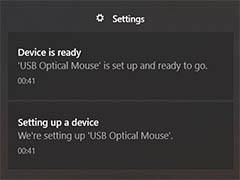 Win10安装新设备时出现了DNF错误怎么办?出现这个问题是因为Win10不再自动安装“手动”驱动更新导致的,该怎么解决这个问题呢?详细请看下文介绍,需要的朋友可以参考下2020-11-06
Win10安装新设备时出现了DNF错误怎么办?出现这个问题是因为Win10不再自动安装“手动”驱动更新导致的,该怎么解决这个问题呢?详细请看下文介绍,需要的朋友可以参考下2020-11-06
Win10程序卡死怎么办? Win10强制结束进程的两种方法
Win10程序卡死怎么办?win10系统在运行程序的时候,发现进程卡死了,该怎么办嗯?我们可以将程序快速结束掉,下面我们就来看看Win10快速结束卡死进程的两种方法,需要的朋2020-11-06 微软发布了 Windows 10 2020 年 5 月更新(Win10 版本 2004),其中包含 Windows 沙盒改进、云恢复等功能。上个月,微软又发布了一个名为 2020 年 10 月更新的功能更新,但2020-11-06
微软发布了 Windows 10 2020 年 5 月更新(Win10 版本 2004),其中包含 Windows 沙盒改进、云恢复等功能。上个月,微软又发布了一个名为 2020 年 10 月更新的功能更新,但2020-11-06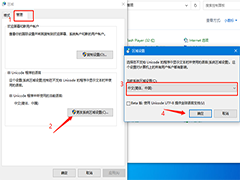
win10系统语言乱码怎么办 win10系统语言乱码解决方法
使用电脑时,如果突然发现电脑出现乱码的现象,那一瞬间会觉得很头皮发麻,刚好最近就有小伙伴来问win10改了系统语言还是乱码的问题,win10系统语言乱码怎么办?一起来了解2020-11-06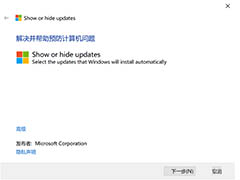 我们知道今年年底彻底不支持Flash,电脑一旦安装KB4577586这个无法写下的补丁,那么系统就和Flash永别了,该怎么屏蔽KB4577586实现不强制删除Flash呢?下面我们就来分享一2020-11-05
我们知道今年年底彻底不支持Flash,电脑一旦安装KB4577586这个无法写下的补丁,那么系统就和Flash永别了,该怎么屏蔽KB4577586实现不强制删除Flash呢?下面我们就来分享一2020-11-05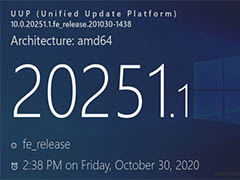
Win10 Build预览版20251今日发布 新功能与已知问题汇总
Win10 Build20251今日发布,虽然修复了一些bug,但是没有引入任何新的功能,下面我们就来看看关于Windows 10 Build 20251 预览版更新的详细介绍2020-11-05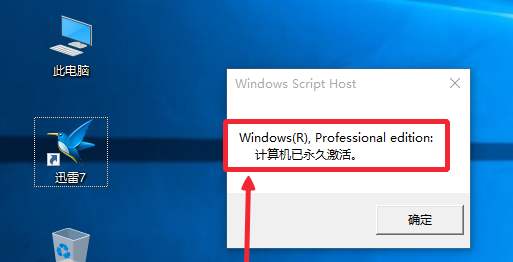
哪款win10永久激活工具好用 附kms激活工具下载地址 真实有效
谁才是大家喜欢的win7/win10系统激活工具呢?下面程序员之家小编给大家分享几款比较好用的激活工具,但是小编还是喜欢最后一款2020-11-05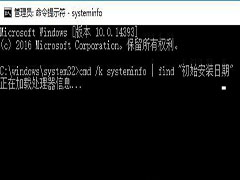
Win10如何查看系统安装日期 Win10查看系统安装日期方法
如何查看系统安装日期?最近有很多的小伙伴问小编如何在win10系统中该如何查看安装系统的时间?一起来了解一下吧2020-11-05
win10不重装系统如何开启ahci驱动 快速开启ahci驱动的图文步骤
ahci驱动win10是一款提高硬盘效率工具,在BIOS中开启AHCI选项,可以提高硬盘效率,发挥硬盘最高性能。那么怎么才能快速的开启ahci驱动呢?有需要开启ahci驱动的朋友一起看2020-11-04







最新评论